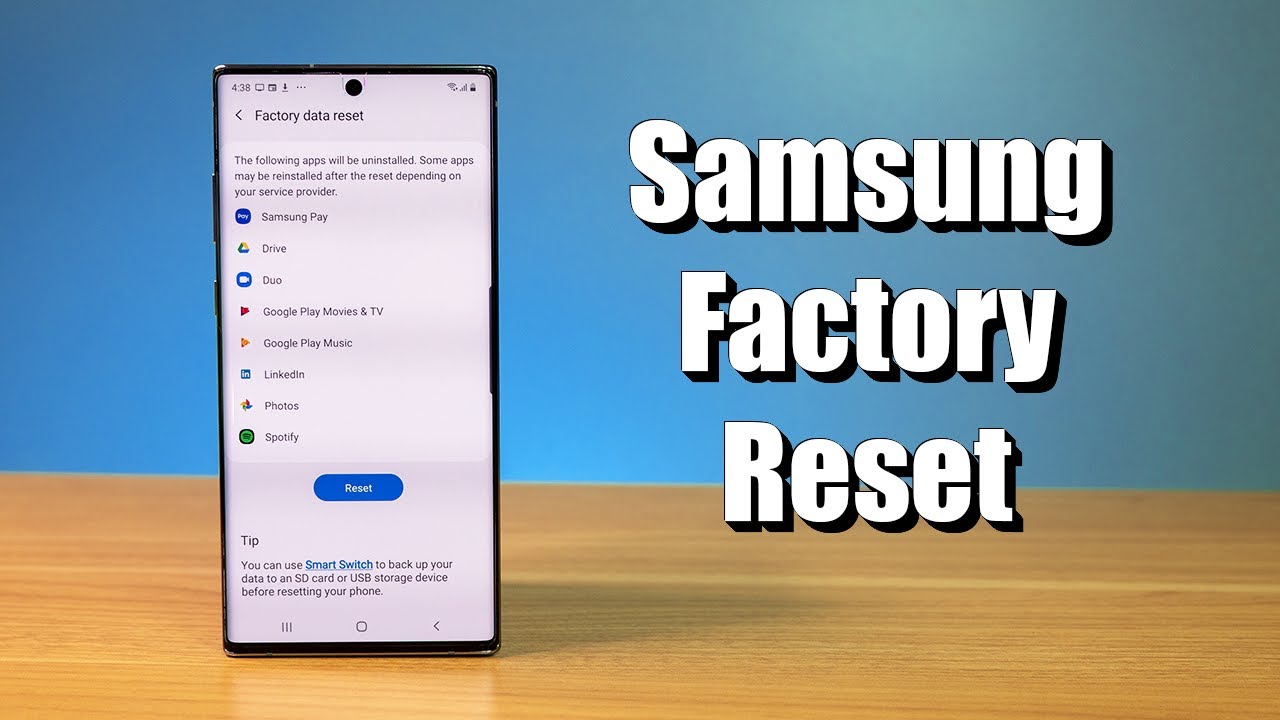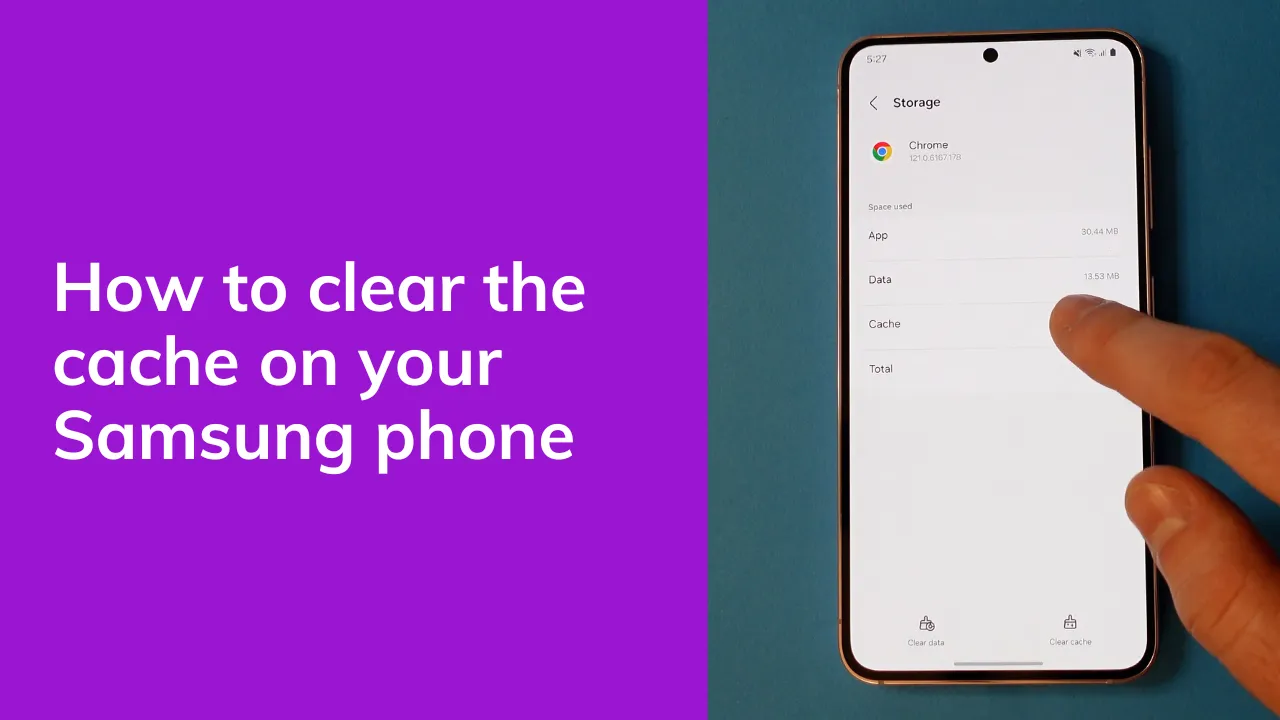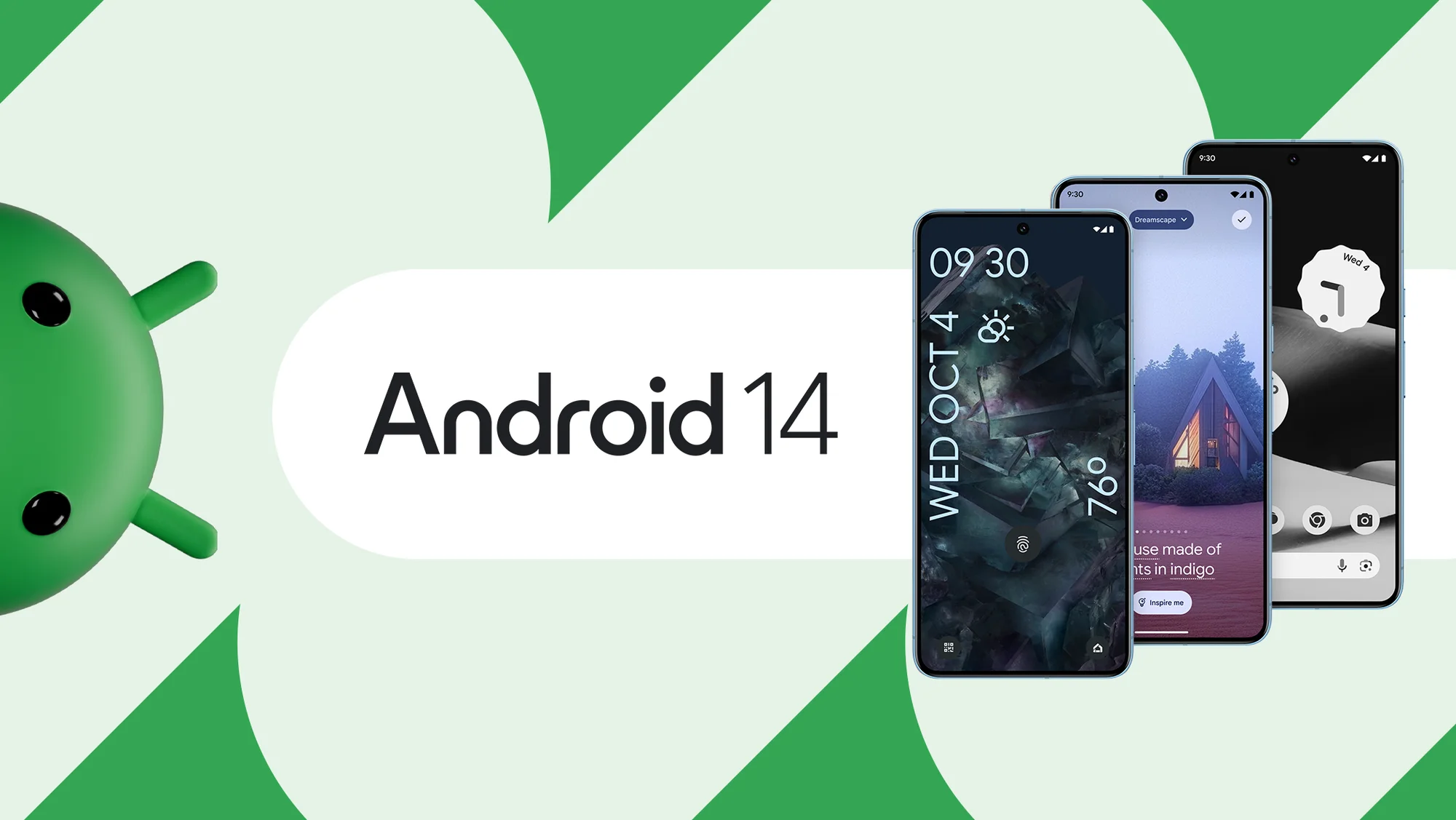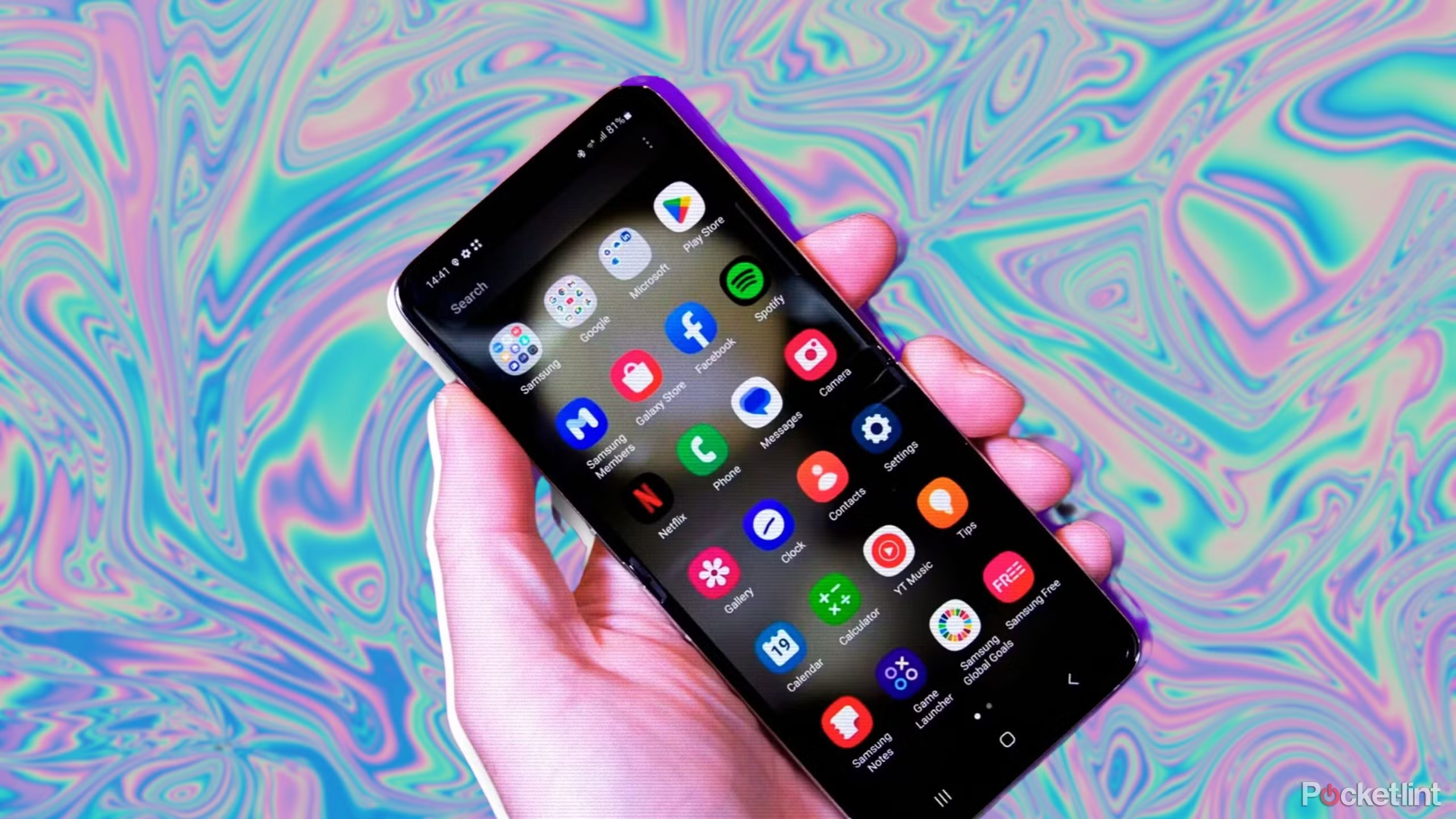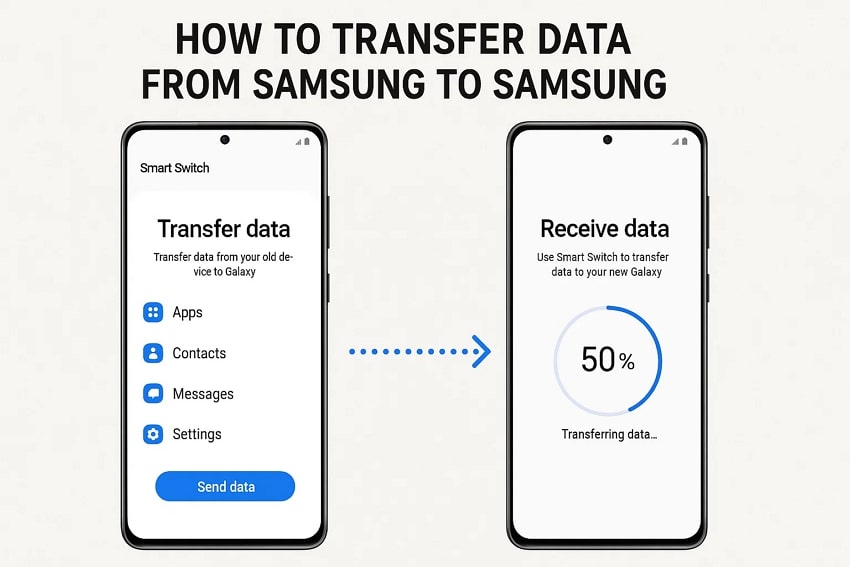چگونه ضبط تماس سامسونگ را فعال کنیم؟
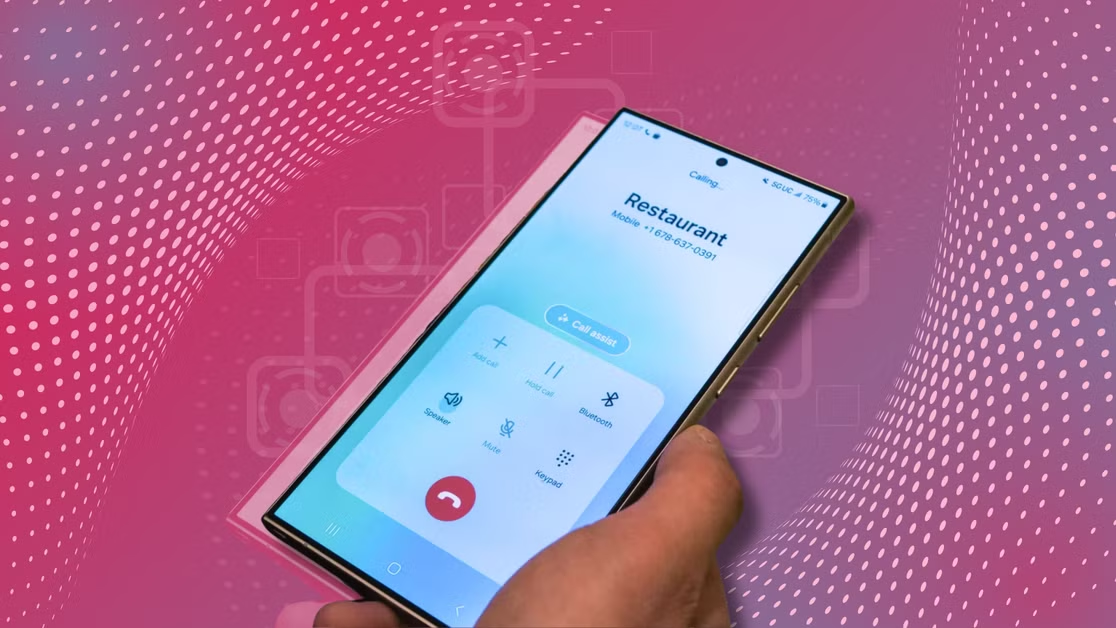
به گزارش تیونیفای، ضبط تماس تلفنی یکی از قابلیتهای کاربردی در بسیاری از گوشیهای هوشمند است که به کاربران کمک میکند مکالمات مهم کاری یا شخصی خود را ذخیره کنند تا در مواقع لزوم به آنها مراجعه نمایند. برند سامسونگ بهعنوان یکی از بزرگترین تولیدکنندگان موبایل در دنیا، این ویژگی را در بسیاری از مدلهای خود قرار داده است. با این حال، نحوه فعالسازی و استفاده از آن بسته به مدل گوشی، نسخه اندروید و همچنین قوانین منطقهای ممکن است متفاوت باشد. در این مطلب قصد داریم بهصورت کامل و گامبهگام نحوه فعالسازی ضبط تماس سامسونگ را توضیح دهیم و تمام نکات مرتبط را بررسی کنیم.
چرا ضبط تماس اهمیت دارد؟
قبل از پرداختن به آموزش فعالسازی، خوب است بدانیم چرا بسیاری از کاربران به دنبال این قابلیت هستند:
- ذخیره اطلاعات مهم: بسیاری از افراد هنگام مکالمه، اطلاعاتی مانند آدرس، شماره پیگیری، یا نکات کاری دریافت میکنند. ضبط تماس باعث میشود این اطلاعات از بین نرود.
- مدارک قانونی یا کاری: در برخی مشاغل، ضبط تماس میتواند برای ثبت توافقات شفاهی یا مسائل حقوقی کاربردی باشد.
- یادآوری آسان: اگر محتوای مکالمه طولانی باشد، نیاز نیست همه چیز یادداشت شود؛ کافی است تماس ذخیره شود.
- مدیریت روابط کاری: مدیران یا کارمندان میتوانند کیفیت ارتباطات خود را بازبینی کنند.
نکات مهم قبل از استفاده از ضبط تماس در سامسونگ
- قوانین کشور: در بعضی کشورها ضبط تماس بدون اطلاع طرف مقابل غیرقانونی است. به همین دلیل سامسونگ در برخی مناطق این قابلیت را بهطور پیشفرض غیرفعال کرده است.
- مدل گوشی و نسخه اندروید: گوشیهای سامسونگ با رابط کاربری One UI (نسخههای جدید) معمولاً این ویژگی را دارند، اما در برخی مدلها ممکن است محدودیتهایی وجود داشته باشد.
- برنامه تماس پیشفرض: برخی کاربران از اپلیکیشن Google Phone استفاده میکنند. در این صورت، ضبط تماس متفاوت خواهد بود.
روش اول: فعالسازی ضبط تماس داخلی در گوشیهای سامسونگ
بیشتر گوشیهای سامسونگ (بهخصوص مدلهایی که برای بازارهای آسیایی مثل هند یا خاورمیانه تولید میشوند) دارای قابلیت ضبط تماس داخلی هستند. برای فعال کردن آن مراحل زیر را دنبال کنید:
۱. باز کردن برنامه تماس (Phone)
روی آیکون سبز رنگ “تماس” در گوشی سامسونگ خود بزنید.
۲. وارد شدن به تنظیمات
- روی سه نقطه عمودی در گوشه بالای سمت راست صفحه کلیک کنید.
- گزینه تنظیمات (Settings) را انتخاب کنید.
۳. یافتن گزینه ضبط تماس
در منوی تنظیمات، به دنبال گزینهای با عنوان Record calls یا ضبط تماس بگردید.
۴. تنظیمات ضبط تماس
در این بخش چند گزینه مشاهده میکنید:
- Auto record calls (ضبط خودکار تماسها): با فعال کردن این گزینه، همه تماسهای ورودی و خروجی بهطور خودکار ضبط خواهند شد.
- Selected numbers (شمارههای انتخابی): میتوانید مشخص کنید ضبط فقط برای شمارههای خاص انجام شود.
- Unknown numbers (شمارههای ناشناس): میتوانید تعیین کنید تماسهایی که شماره ذخیره نشده دارند ضبط شوند.
- All calls (تمام تماسها): تمام تماسها ضبط میشود.
۵. محل ذخیره مکالمات ضبط شده در سامسونگ
- برای مشاهده و گوش دادن به تماسهای ذخیرهشده، به My Files یا فایلهای من بروید.
- مسیر معمولی ذخیرهسازی: Internal Storage > Call یا Internal Storage > Sounds > Call.
روش دوم: استفاده از اپلیکیشن Google Phone (بهترین برنامه ضبط مکالمه دوطرفه سامسونگ)
در برخی مدلهای سامسونگ (بهخصوص مدلهایی که مخصوص اروپا یا آمریکا هستند) اپلیکیشن پیشفرض تماس، Google Phone است. در این حالت، روش فعالسازی کمی متفاوت است:
- برنامه Google Phone را باز کنید.
- وارد تماس شوید.
- در هنگام مکالمه، اگر قابلیت ضبط فعال باشد، دکمهای با عنوان Record روی صفحه ظاهر میشود.
- با فشردن این دکمه، ضبط آغاز میشود و در پایان تماس ذخیره خواهد شد.
نکته: در بسیاری از کشورها، هنگام شروع ضبط تماس، صدای خودکار به طرف مقابل اعلام میکند که “این تماس در حال ضبط است”.
روش سوم: استفاده از اپلیکیشنهای جانبی
اگر گوشی شما به دلایل منطقهای یا مدل، از قابلیت داخلی ضبط تماس پشتیبانی نمیکند، میتوانید از اپلیکیشنهای جانبی استفاده کنید. برخی از محبوبترینها عبارتند از:
- Cube Call Recorder ACR
- Automatic Call Recorder by Appliqato
- Boldbeast Call Recorder
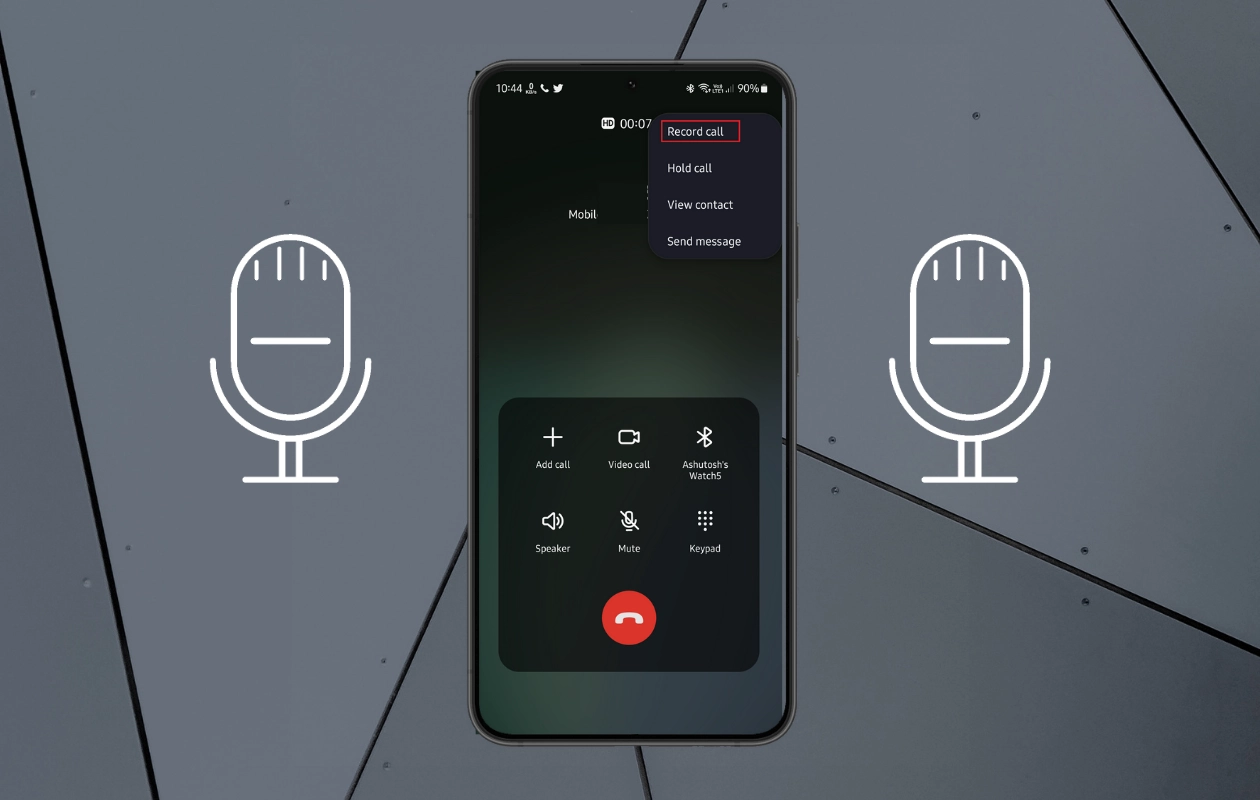
مزایا و معایب اپلیکیشنهای جانبی
مزایا:
- پشتیبانی از مدلهای مختلف.
- امکانات پیشرفته مثل ضبط انتخابی، فضای ابری و دستهبندی.
معایب:
- ممکن است نیاز به دسترسیهای زیاد داشته باشند.
- برخی در نسخه رایگان محدودیت دارند.
- کیفیت ضبط ممکن است پایینتر از حالت داخلی باشد.
مشکلات رایج در ضبط تماس سامسونگ و راهحلها
- گزینه ضبط تماس در تنظیمات وجود ندارد
- دلیل: محدودیت منطقهای یا نسخه نرمافزار.
- راهحل: تغییر منطقه گوشی با استفاده از فریمور مناسب (نیازمند دانش فنی) یا استفاده از اپلیکیشنهای جانبی.
- صدای طرف مقابل ضبط نمیشود
- دلیل: محدودیتهای اندروید 10 و بالاتر.
- راهحل: استفاده از برنامههای سازگار یا بهروزرسانی گوشی.
- فایلهای ضبطشده پیدا نمیشوند
- راهحل: بررسی مسیر ذخیرهسازی در تنظیمات یا جستجو در اپلیکیشن “فایلهای من”.
نکات امنیتی در ضبط تماس
- حتماً از رمزگذاری یا قفل صفحه استفاده کنید تا تماسهای ذخیرهشده توسط افراد غیرمجاز شنیده نشود.
- اگر تماسهای حساس ضبط میکنید، بهتر است آنها را در فضای ابری امن مثل Google Drive یا Samsung Cloud آپلود کنید.
- هنگام استفاده کاری، طرف مقابل را در جریان بگذارید تا مشکلات قانونی ایجاد نشود.
مقایسه ضبط تماس سامسونگ با برندهای دیگر
- سامسونگ: در بسیاری از مدلها قابلیت داخلی و ساده دارد.
- شیائومی: معمولاً همراه با Google Phone عرضه میشود و محدودیتهایی دارد.
- وانپلاس: ضبط تماس داخلی در رابط کاربری OxygenOS وجود دارد.
- آیفون: به دلیل سیاستهای اپل، امکان ضبط تماس داخلی وجود ندارد و کاربران مجبور به استفاده از برنامههای واسطه هستند.
جمعبندی
ضبط تماس در گوشیهای سامسونگ قابلیتی بسیار مفید و کاربردی است که میتواند در زندگی روزمره، کسبوکار و مسائل حقوقی به کمک کاربران بیاید. با این حال، به دلیل قوانین حریم خصوصی و محدودیتهای منطقهای، ممکن است در برخی مدلها فعال نباشد. در چنین شرایطی استفاده از اپلیکیشنهای جانبی بهترین گزینه خواهد بود.
اگر گوشی شما از رابط کاربری One UI پشتیبانی میکند و قابلیت Record calls در تنظیمات موجود است، کافی است آن را فعال کنید و بهراحتی تماسهایتان را ذخیره نمایید. اما اگر این گزینه را پیدا نکردید، میتوانید از برنامه Google Phone یا اپلیکیشنهای ضبط تماس استفاده کنید.